php小編西瓜為您介紹win10系統關閉鎖定畫面介面的方法。在使用win10系統時,鎖定螢幕介面可能會影響您的使用體驗,因此關閉鎖定螢幕介面是一個常見需求。透過簡單的設定操作,您可以輕鬆關閉win10系統的鎖定螢幕介面,讓您的系統更加便利和有效率。接下來,我們將詳細介紹win10系統關閉鎖定螢幕介面的操作步驟,讓您可以輕鬆實現。
1、開啟設備,進入編輯群組原則頁面;如圖所示:
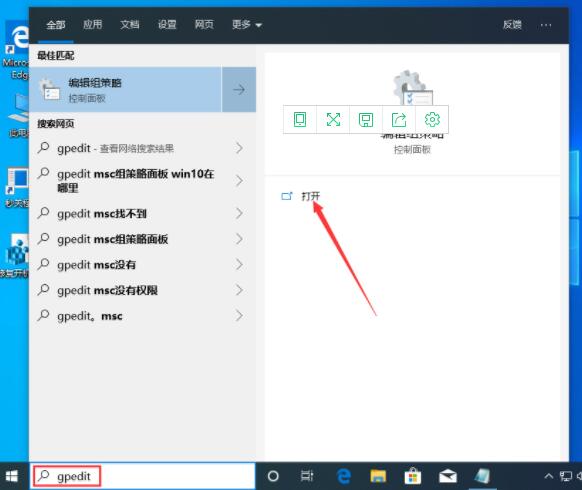
#2、依序點選【電腦設定】、【管理範本】、【控制面板】、【個人化】;如圖所示:
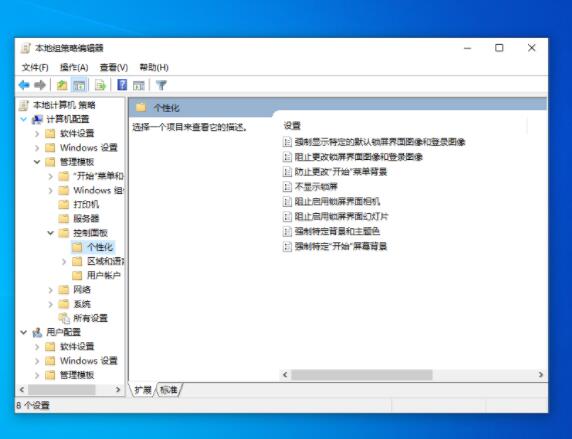
3、接著在右側視窗找到並選取【不顯示鎖定畫面】;如圖所示:
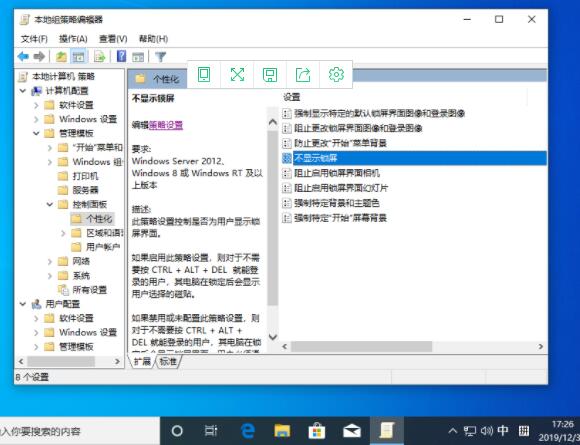
4、進入不顯示鎖定畫面視窗後,選取【已啟用】,再按下【確定】按鈕即可。如圖:
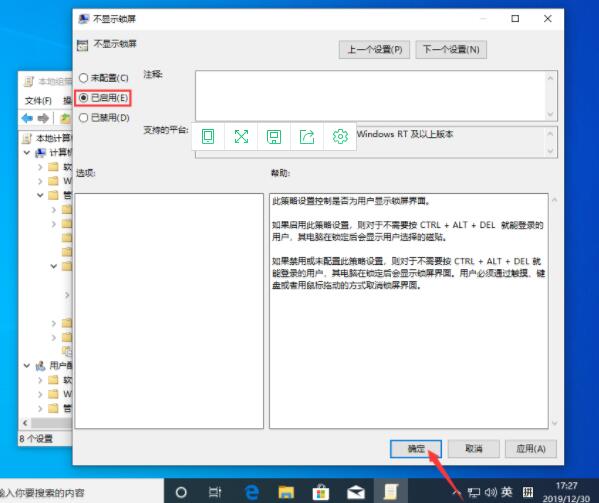
以上是win10系統關閉鎖定螢幕介面的操作方法的詳細內容。更多資訊請關注PHP中文網其他相關文章!




